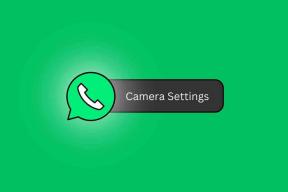9 geriausi būdai, kaip pataisyti „Safari“, kai „Mac“ neatkuria vaizdo įrašų
Įvairios / / April 04, 2023
„Safari“ yra daug funkcijų turinti ir bateriją tausojanti naršyklė „Mac“. Kartais „Safari“ nuolat stringa „Mac“, kyla našumo problemų, sunaudoja daug atminties ir kitų problemų. Tačiau viena iš teisėtų priežasčių, kodėl žmonės pereina iš „Safari“ į kitas naršykles, yra tai, kad vaizdo įrašai atkuriami netinkamai.

Nors per pastaruosius kelerius metus „Safari“ patyrė drastiškų pokyčių, ji vis dar kenčia nuo žagsėjimo, kai leidžiama vaizdo įrašus svetainėse ar srautinio perdavimo paslaugose. „Safari“ neatkuria vaizdo įrašų gali sukelti painiavą ir dažnai pereiti prie kitos naršyklės. Bet tam nereikia. Šiuos geriausius sprendimus galite taikyti, kai „Safari“ neatkuria vaizdo įrašų „Mac“.
1. Patikrinkite tinklo ryšį „Mac“.
Vaizdo įrašams reikia daugiau pralaidumo. Taigi, būtina patikrinti interneto ryšio patikimumą. Jei dirbate su eskiziniu ryšiu, „Safari“ neleis vaizdo įrašų ir turėsite nuolat matyti „buferio“ pranešimą.
1 žingsnis: Viršutiniame dešiniajame „Mac“ meniu juostos kampe spustelėkite „Wi-Fi“ piktogramą.

2 žingsnis: Minutei išjunkite „Wi-Fi“ perjungiklį ir vėl įjunkite, kad prisijungtumėte prie stabilaus tinklo.

Tada atlikite toliau nurodytus veiksmus, kad patvirtintumėte prisijungimo būseną.
1 žingsnis: Viršutiniame kairiajame meniu juostos kampe spustelėkite Apple piktogramą ir kontekstiniame meniu atidarykite Sistemos nustatymus.
Pastaba: Sistemos nustatymai rodomi kaip sistemos nuostatos „macOS Monterey“ ir ankstesnėse versijose.

2 žingsnis: Šoninėje juostoje pasirinkite „Wi-Fi“.
3 veiksmas: Patvirtinkite prisijungimo būseną žaliu indikatoriumi dešinėje srityje.
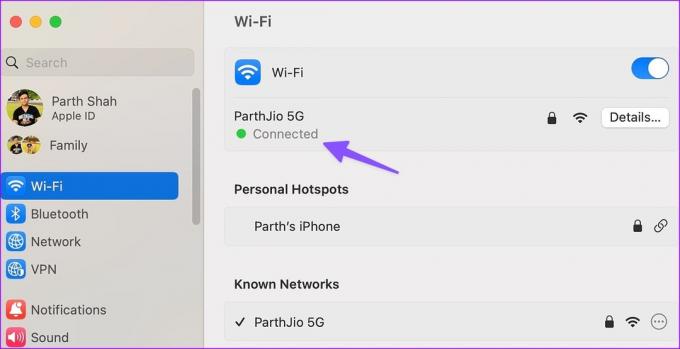
Tu taip pat gali atlikti interneto greičio testus kad užtikrintumėte geresnį „Wi-Fi“ ryšio patikimumą ir nuoseklumą. Po to pabandykite žiūrėti vaizdo įrašą naudodami „Safari“.
2. Iš naujo įkelkite tinklalapį „Safari“.
Kartais „Safari“ gali netinkamai įkelti tinklalapį. Dėl sugadinto arba sugadinto tinklalapio naršyklėje gali kilti vaizdo atkūrimo problemų. Galite iš naujo įkelti tinklalapį ir dar kartą pabandyti transliuoti vaizdo įrašus.
1 žingsnis: Atidarykite „Mac“ „Safari“ ir apsilankykite svetainėje, kurioje norite žiūrėti vaizdo įrašus.
2 žingsnis: Viršuje esančioje adreso juostoje spustelėkite iš naujo įkelti piktogramą.
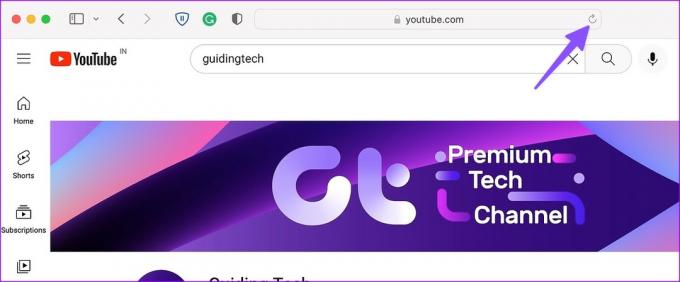
Jei „Safari“ neatkuria vaizdo įrašų „Mac“, pereikite prie kitų trikčių šalinimo gudrybių.
3. Išjunkite „iCloud Private Relay“ sistemoje „Mac“.
„iCloud“ privati relė apsaugo jūsų naršymo istoriją nuo smalsių akių. Jis slepia jūsų IP adresą nuo trečiųjų šalių paslaugų, kad niekas negalėtų matyti jūsų naršymo istorijos ir vietos. Parinktis pagal numatytuosius nustatymus įjungta „Safari“ vartotojams. Turite išjungti „iCloud Private Relay“ ir bandyti dar kartą.
1 žingsnis: Viršutiniame kairiajame meniu juostos kampe spustelėkite Apple piktogramą ir kontekstiniame meniu atidarykite Sistemos nustatymus.

2 žingsnis: Kai atsidarys sistemos nustatymai, pasirinkite savo Apple paskyrą.
3 veiksmas: Atidarykite „iCloud“.
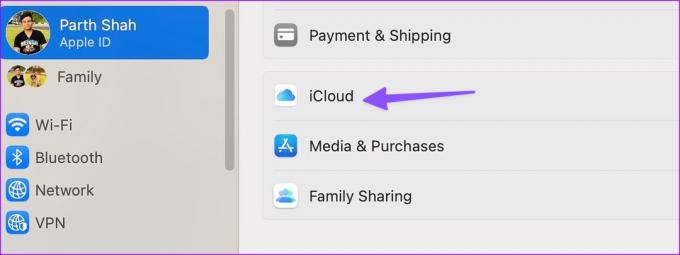
4 veiksmas: Pasirinkite „Privati relė“.
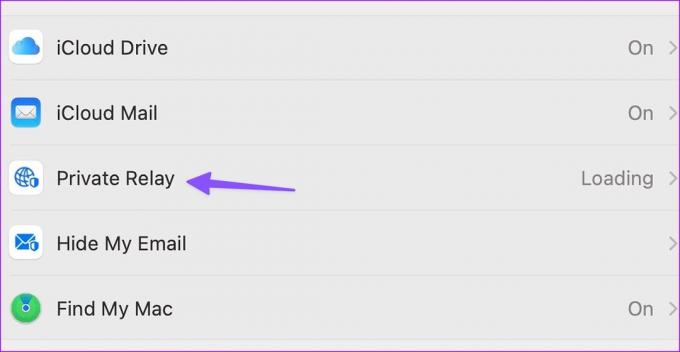
5 veiksmas: Išjunkite „Private Relay“ iš šio meniu.

4. Išjunkite skelbimų blokatorius „Safari“.
Kai kurios svetainės gali blokuoti vaizdo įrašų atkūrimą dėl skelbimų blokatorių. Turėtumėte išjungti tokius plėtinius ir dar kartą pabandyti transliuoti vaizdo įrašus.
1 žingsnis: Paleiskite „Safari“ „Mac“.
2 žingsnis: Viršutiniame dešiniajame meniu juostos kampe spustelėkite „Safari“ ir atidarykite „Nustatymai“.
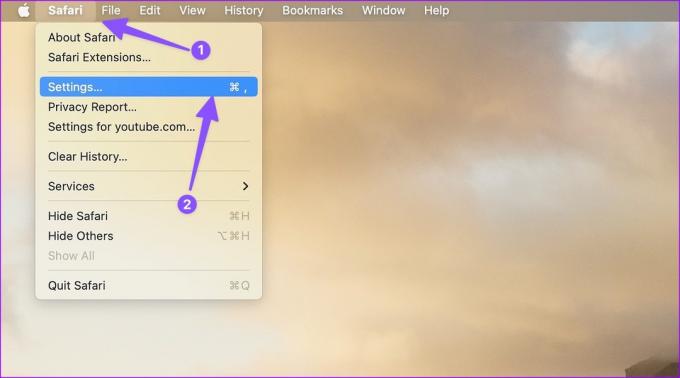
3 veiksmas: Eikite į skirtuką „Plėtiniai“. Šoninėje juostoje pasirinkite nerimą keliantį plėtinį.
4 veiksmas: Spustelėkite „Pašalinti“ ir atidarykite tą patį „Finder“.

5 veiksmas: Dešiniuoju pelės mygtuku spustelėkite plėtinį ir perkelkite jį į Bin.
5. Naudokite „Safari“ privatų režimą
„Safari“ gali nepavykti paleisti vaizdo įrašų dėl sugadintos talpyklos. Galite tiesiog apsilankyti tame pačiame tinklalapyje privačiu režimu ir bandyti dar kartą.
1 žingsnis: Paleiskite „Safari“ „Mac“.
2 žingsnis: Viršuje spustelėkite Failas ir atidarykite naują privatų langą.
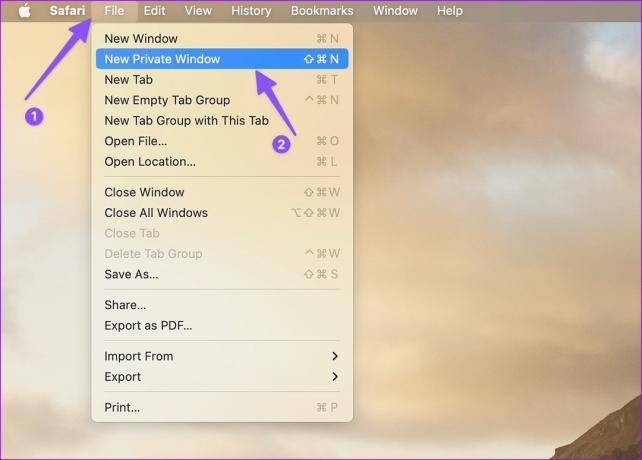
3 veiksmas: Atidarykite svetainę, kurioje norite žiūrėti vaizdo įrašus, ir pabandykite paleisti kelis.
6. Išvalykite „Safari“ slapukus ir svetainės duomenis
Jei aukščiau pateiktas triukas neveikia, išvalykite „Safari“ slapukus ir svetainės duomenis.
1 žingsnis: Kai „Mac“ kompiuteryje atidaryta „Safari“, viršutiniame kairiajame meniu juostos kampe spustelėkite „Safari“ ir kontekstiniame meniu pasirinkite Nustatymai.
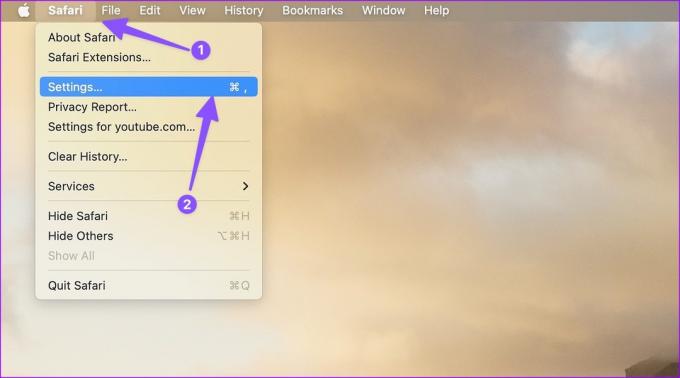
2 žingsnis: Kai atsidarys „Safari“ nustatymų langas, eikite į skirtuką „Privatumas“. Spustelėkite „Tvarkyti svetainės duomenis“.

3 veiksmas: Spustelėkite „Pašalinti viską“ ir galite pradėti.
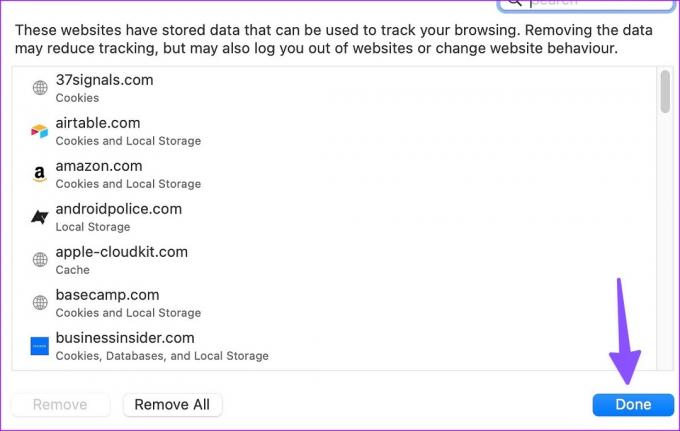
7. Patikrinkite srautinio perdavimo paslaugos būseną
Negalite leisti vaizdo įrašų iš „Netflix“, „Prime Video“, „Disney+“ ar „YouTube“ naudodami „Safari“? Jei jūsų pageidaujama paslauga nutrūksta, „Safari“ neleis vaizdo įrašų iš jos. Galite eiti į Žemutinis detektorius ir ieškokite atitinkamos vaizdo paslaugos, kad patvirtintumėte problemą.
8. Išbandykite „Safari Alternative“ „Mac“.
Kadangi „Chromium“ yra populiariausias atvaizdavimo variklis, daugelis svetainių yra tam optimizuotos. Turite atsisakyti „Safari“ naudai „Google Chrome“ arba „Microsoft Edge“ sistemoje „Mac“. ir dar kartą bandykite transliuoti vaizdo įrašus.
9. Atnaujinkite „MacOS“.
„Safari“ yra „Mac“ sistemos „Mac“ dalis. „Apple“ reguliariai išleidžia naujus naujinimus, kad pridėtų funkcijų ir ištaisytų klaidas, pvz., „Safari“ nepaleidžia vaizdo įrašų. Turite įdiegti naujausią „MacOS“ naujinimą.
1 žingsnis: Viršutiniame kairiajame meniu juostos kampe spustelėkite Apple piktogramą ir kontekstiniame meniu atidarykite Sistemos nustatymus.

2 žingsnis: Šoninėje juostoje pasirinkite Bendra.

3 veiksmas: Atidarykite programinės įrangos naujinimą ir įdiekite laukiančią „macOS“ versiją.
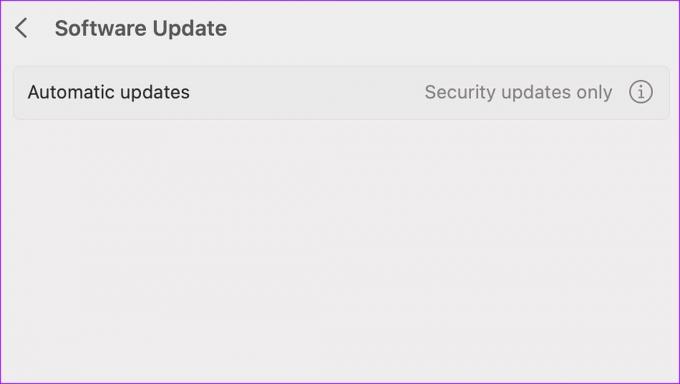
Mėgaukitės vaizdo įrašų atkūrimu „Mac“.
Kartais svetainės pašalina vaizdo įrašus dėl nežinomų priežasčių. Jei dar kartą apsilankysite toje pačioje svetainėje, „Safari“ gali įkelti tinklalapį iš talpyklos ir parodyti seną vaizdo įrašą. Negalite leisti vaizdo įrašo, nes jis pašalintas iš serverių.
Kuris triukas jums padėjo, kad „Mac“ sistemoje „Safari“ nepaleidžia vaizdo įrašų? Praneškite mums toliau pateiktuose komentaruose.
Paskutinį kartą atnaujinta 2023 m. sausio 23 d
Aukščiau pateiktame straipsnyje gali būti filialų nuorodų, kurios padeda palaikyti „Guiding Tech“. Tačiau tai neturi įtakos mūsų redakciniam vientisumui. Turinys išlieka nešališkas ir autentiškas.
Parašyta
Parth Shah
Parth anksčiau dirbo EOTO.tech, skaitė technologijų naujienas. Šiuo metu jis laisvai samdomas „Guiding Tech“ rašo apie programų palyginimą, mokymo programas, programinės įrangos patarimus ir gudrybes bei gilinasi į „iOS“, „Android“, „MacOS“ ir „Windows“ platformas.